Ecco la recensione della ventola Noctua NF-A12x25, modello PWM con 4pin.

Grazie all’azienda Noctua ho avuto il piacere di testare le ventole NF-A12x25 PWM. Queste ventole sono state progettate e realizzate in circa 5 anni di lavoro.
Se non conosci Noctua, devi sapere che è un’azienda austriaca nata nel 2005. E’ diventata tra i migliori produttori di ventole e dissipatori ad aria, come ti ho indicato anche nella recensione del modello NH-U14S.
Esistono tre versioni delle ventole NF-A12x25. Trovi la versione NF-A12x25 PWM che ti mostro in questa recensione, poi il modello NF-A12x25 FLX con 3pin ed infine la NF-A12x25 ULN 3pin che ha una velocità minore.
Nel mio test sono andato a confrontare le prestazioni di 4 ventola Noctua NF-A12x25 PWM con le 4 ventole NZXT FN V2 installate nel mio case NZXT H440. Ho voluto confrontare come le ventole impattano sul flusso d’aria del case e di conseguenza sulla temperatura della CPU.
Nota: in questo test non ho utilizzato sonde di temperatura, rilevatori termici o fonometri professionali. Mi sono limitato a constatare le temperature tramite software e rilevare i decibel utilizzando un’applicazione gratuita per smartphone. In questo modo il test può essere ripetuto facilmente ed a costo zero da chiunque acquisti questo prodotto. Nonostante non siano rilevazione fatte con materiale professionale, il test mi ha permesso comunque di valutare in modo abbastanza preciso le prestazioni della ventola.
Indice:
- Confezione e caratteristiche
- Configurazione e metodologia di test
- Montaggio
- Test temperature
- Test rumorosità
- Conclusioni
La confezione della ventola è davvero molto curata. Sia la parte anteriore che la parte posteriore si possono aprire per leggere tutte le caratteristiche della ventola, con tanto di grafico relativo alla pressione statica ed al flusso d’aria.
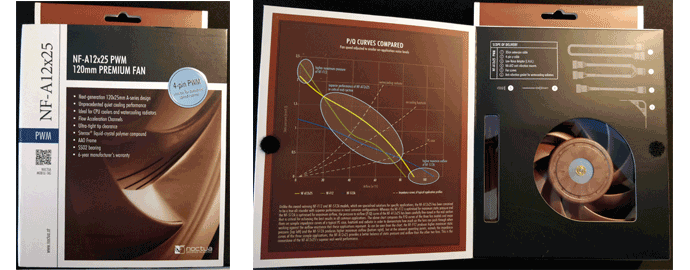
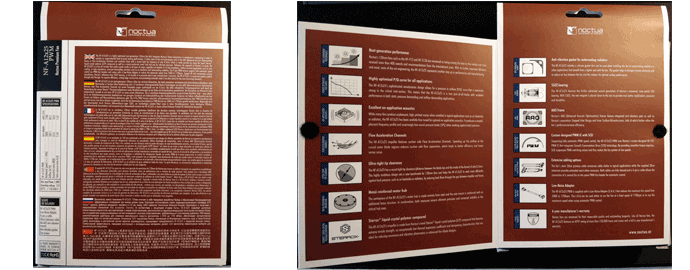
All’interno della confezione, oltre alla ventola nella classica colorazione marrone, trovi i seguenti accessori:
- Sdoppiatore ad Y
- Prolunga 4pin da 30cm
- Adattatore L.N.A. che consente di ridurre il numero di giri della ventola
- 4 viti
- 4 supporti antivibranti NA-AV2 (da usare in sostituzione alle viti)
- Guarnizione antivibrante per radiatori
- Istruzioni per il montaggio
La prima cosa che si nota prendendo in mano la ventola NF-A12x25 PWM, è il peso piuttosto importante. Abituato alle classiche ventole in plastica, si avverte subito la maggiore consistenza, solidità e robustezza del prodotto.
La ventola ha dimensioni 120x120x25mm ed è a 4pin, quindi PWM. Viene controllata in automatico dalla scheda madre. Il numero di rotazioni massimo è di 2000RPM, che diventano 1700RPM se si utilizza l’adattatore L.N.A.


Il cavo a 4pin è piuttosto corto. Questa scelta secondo me è positiva, perché consente di ridurre al minimo il disordine all’interno del case. Se tuttavia il cavo è troppo corto per la tua configurazione, puoi facilmente collegare la prolunga da 30cm e raggiungere praticamente qualsiasi punto del case.
Sui quattro bordi della ventola sono già preinstallati i gommini antivibrazione. Su di un lato ci sono due frecce, una indica il verso di rotazione delle pale mentre l’altra specifica il verso del flusso d’aria.
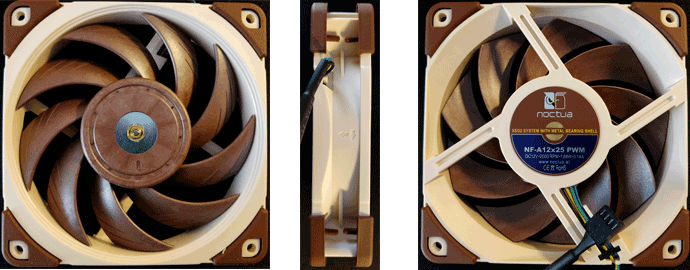
Niente è stato lasciato al caso, soprattutto i materiali utilizzati. Infatti la ventola è stata fabbricata con un materiale speciale chiamato Sterrox, un polimero a cristalli liquidi che possiede un coefficiente di espansione termica molto basso. Questa caratteristica consente di ridurre al minimo la risonanza e le vibrazioni delle pale.
Un altro parametro molto importante è la distanza di appena 0.5mm tra le pale della ventola ed il frame esterno. Una distanza così bassa permette alla ventola di essere più efficiente. Anche in questo caso l’utilizzo dello Sterrox consente di evitare l’allungamento delle pale nel tempo, impedendo di toccare il telaio esterno.
Il mozzo del motore è in acciaio, con un supporto rinforzato in ottone per avere la massima precisione e stabilità durante la rotazione. Sulle pale sono presenti dei solchi che permettono di accelerare il flusso d’aria riducendo i vortici.
Tutte queste caratteristiche che ti ho descritto, ti fanno capire che le ventole Noctua sono un concentrato di ricerca, test e tecnologia. Sul sito ufficiale trovi in modo super dettagliato tutte le altre caratteristiche.
La configurazione del test è la seguente:
- CPU Intel Core i7 8700K
- Dissipatore Noctua NH-U14S
- Scheda madre Asus ROG Strix Z370-E
- RAM G.Skill 2x8GB 3200MHz
- Scheda video Gigabyte GTX 1060 6GB
- SSD M.2 Samsung 960 EVO 250GB
- SSD 2.5” Samsung 860 EVO 500GB
- Alimentatore EVGA G3 650W
- Case NZXT H440
Il mio case è un NZXT H440, che dispone di 3 ventole anteriori in immissione da 120mm ed una ventola posteriore in estrazione da 140mm tutte da 3pin. Il modello delle ventole è NZXT FN V2. Per il test ho sostituito le ventole con 4 Noctua NF-A12x25 PWM 4pin, quindi tutte da 120mm.
Sono andato a confrontare le temperature della CPU ed il rumore emesso dalle ventole, sia in idle che in load.
Idle significa che il processore sta eseguendo solo i servizi basilare di Windows, senza alcun carico di lavoro e mediamente sul 2-3% di utilizzo.
Load significa che il processore è sotto stress, con un carico di lavoro elevato che lo porta al 100% dell’utilizzo.
Il primo test relativo alle temperature, l’ho svolto utilizzando il software HWMonitor per monitorare la rotazione delle ventole.
Per stressare la CPU ho usato lo stress test del software OCCT lanciato per 15 minuti. Dallo stesso software ho monitorato anche le temperature.
Il secondo test relativo al rumore, l’ho eseguito monitorando i dB con quest’applicazione su smartphone Android. Ho posizionato lo smartphone a circa 15cm dalla parte anteriore del case. Prima però ho rimosso il pannello frontale ed il filtro antipolvere.
La temperatura della camera era di 15 gradi. Il rumore a PC spento di circa 30dB.
La ventola Noctua posteriore l’ho montata in estrazione utilizzando i supporti antivibranti NA-AV2, quindi senza le viti. L’installazione è davvero semplice ed è chiaramente spiegata sul libretto di istruzioni. Il supporto antivibrante permette di disaccoppiare la ventola dal case. La parte del supporto in eccesso può essere tagliata.
Tengo a precisare che le ventole hanno anche 4 gommini preapplicati sui 4 lati. Sia i gommini che i supporti antivibranti servono ad evitare di far trasferire eventuali vibrazioni del case alla ventola e viceversa.
Le 3 ventole anteriori in immissione le ho fissate con le viti, perchè con i supporti antivibranti non riuscivo a montare il filtro antipolvere ed il relativo pannello anteriore del case.

Se avessi voluto, avrei potuto montare le ventole anche su un radiatore di un sistema di dissipazione a liquido. Infatti è sufficiente togliere i 4 gommini ai lati ed installare la guarnizione antivibrante sulla ventola.
Per tutte le ventole ho usato anche la prolunga da 30cm sempre a 4pin.
Di default, il case NZXT H440 ha il fan hub mostrato nella seguente immagine che deve essere collegato così: (1) cavo PWM da collegare al CPU Fan della scheda madre, (2) cavo PWM della ventola del dissipatore CPU, (3) cavo molex di alimentazione 12V da collegare all’alimentatore.
Dal connettore 4 fino al 10 si collegano tutte le altre ventole del case, quindi nel mio caso le altre quattro ventole NZXT FN V2. Si possono collegare ventole 3pin. Se si collegano ventole 4pin vengono controllate tutte insieme in tensione senza sfruttare il controllo PWM.

Il fan hub funziona in questo modo. Tutte le ventole sono alimentate tramite il cavo molex. Il fan hub preleva il segnale PWM dal connettore CPU Fan della scheda madre (1), e trasforma il segnale in un equivalente controllo in tensione (DC) a 3pin. Tutte le ventole connesse dal connettore 4 al 10 hanno quindi la stessa velocità. L’unico connettore che può inviare il segnale di velocità è il numero 2, essendo appunto a 4pin, che gestisce direttamente la velocità della ventola del dissipatore CPU.
Quindi in generale, tutte le ventole aumentano o diminuiscono il numero di RPM in base alla temperatura della CPU, ruotando alla stessa velocità.

Quando ho collegato le 4 Noctua ed ho acceso il PC, sentivo un lieve ticchettio che avveniva in maniera casuale su una ventola alla volta. Era come se il motore partisse e si spegnesse di continuo. Dopo pochi secondi, una delle 4 ventole Noctua si è spenta, il ticchettio è scomparso e la ventola non è più ripartita. Le altre 3 invece giravano senza problemi.
Non ho indagato sulla causa, probabilmente il fan hub del case non riesce a gestire bene 4 ventole di questa tipologia. Ho risolto semplicemente connettendo quella posteriore ad un attacco 4pin della scheda madre. Le altre 3 ventole anteriori sono rimaste collegate al fan hub senza nessun problema o ticchettio.
| Ventole | Idle CPU (°C) | Load CPU (°C) |
|---|---|---|
| Noctua NF-A12x25 | 27 | 62 |
| NZXT FN V2 | 29 | 63 |
Come puoi vedere dalla tabella, con le ventole NZXT FN V2 in idle ho ottenuto una temperatura della CPU di 29 gradi. Utilizzando le Noctua invece, la temperatura si è attestata sui 27 gradi.
In questo caso la rotazione delle ventole indicata dal software HWMonitor era di circa 450RPM, sia per le NZXT che Noctua.
In load la temperatura sulla CPU con le ventole NZXT FN V2 è stata di 63 gradi, mentre con le Noctua è arrivata a 62 gradi.
In questo caso però la ventola Noctua posteriore è arrivata ad una velocità di 1200RPM perché, come ti ho indicato prima, è controllata dalla scheda madre e non dal fan hub. Tutte le altre ventole Noctua, incluse le NZXT FN V2, hanno raggiunto circa 900RPM.
| Ventole | Idle (dB) | Load (dB) |
|---|---|---|
| Noctua NF-A12x25 | 31 | 37 |
| NZXT FN V2 | 31 | 36 |
Il test sulla rumorosità in idle, non presenta differenze sostanziali. Infatti il valore di dB è stato pressoché identico.
In load le Noctua sono state lievemente più rumorose. Probabilmente la causa è dovuta alla ventola posteriore che girava a 1200RPM influenzando la misurazione. In realtà è anche vero che le NZXT FN V2, da specifiche ufficiali, hanno una rumorosità inferiore delle NF-A12x25 PWM.
Al termine di questa recensione posso dire che le ventole Noctua hanno un’elevata qualità costruttiva grazie al materiale Sterrox, davvero notevole se confrontate a modelli in plastica. La solidità e la robustezza di queste ventole assicurano una perfetta rotazione senza la minima vibrazione, mantenendo una buona silenziosità.
Nel mio confronto con le NZXT FN V2 ho valutato come le ventole possono impattare sull’airflow del case e di conseguenza sulla temperatura della CPU. Per quanto riguarda solo questo parametro, c’è da dire che utilizzando le Noctua non c’è stato un notevole miglioramento, con una riduzione di 2 gradi in idle rispetto alle NZXT FN V2. Dal punto di vista della rumorosità ho avuto valori simili alle NZXT.
Però è bene sottolineare che le NZXT FN V2 sono comunque ventole piuttosto valide, e che magari se avessi confrontato le Noctua con ventole più economiche avrei avuto una differenza più concreta.
Il costo della NF-A12x25 PWM è piuttosto elevato, ma c’è da considerare che si tratta di una ventola a 4pin e che all’interno della confezione trovi tantissimi accessori da non sottovalutare.
Se hai un buon budget e desideri installare nel tuo case una delle migliori ventole in circolazione, sicuramente questa NF-A12x25 PWM è una scelta valida.
Noctua si conferma un’azienda che non punta sulla quantità, ma sulla qualità del prodotto finale, differenziandosi spesso dalla concorrenza. L’enorme lavoro che c’è dietro la produzione di questa ventola è ben evidente e giustamente premiato dal successo ottenuto.

Pro
Connettore 4pin PWM
Qualità costruttiva
Buona silenziosità
Prestazioni
Facilità di installazione
Sei anni di garanzia
Varietà e qualità degli accessori inclusi
Contro
Costo
Potrebbe interessarti:


Silvio
ciao,
non ho capito bene il verso delle ventole in estrazione ed in immissione.
Dove c’è l’etichetta blu con il gufo è in estrazione e dall’altro lato in immissione?
quindi ne potrei mettere volendo 3 in immissione sul frontale, 2 in estrazione sul radiatore in cima al case e 1 sempre in estrazione sul posteriore per un airflow decente?
Fammi sapere, quando puoi.
Mario Zarrillo
Ciao Silvio 🙂 , si è proprio come hai indicato. Se ci fai caso c’è anche un’immagine di profilo dove c’è una freccia che indica il verso del flusso d’aria. Puoi montare le ventole come hai indicato, trovi approfondimenti qui http://bit.ly/2UocK8R
Silvio
Ok, grazie. Se posso, visto che probabilmente ne avrai provate diverse. Secondo te sono meglio 6 ventole noctua di questo tipo nelle posizioni indicate al precedente post o 6 rgb ml 120 pro della corsair? A livello di efficienza, intendo, dei led m’interessa relativamente.
Ah, poi, secondo te il radiatore è meglio posizionarlo in cima o sul frontale? Io al momento l’ho messo sul frontale per problemi d’ingombro sulla scheda madre, ma vorrei capire se a livello di efficienza possa essere migliore in cima con le ventole in estrazione.
Mario Zarrillo
Silvio si dovrebbero testare, difficile rispondere ad entrambe le domande senza provare sulla tua configurazione. Io in passato avevo messo il radiatore nella parte superiore del case con le ventole in estrazione. Per ulteriori confronti, se vuoi puoi entrare nel gruppo Facebook https://bit.ly/gruppoAPO 🙂